장비공동활용 FAQ
[01. MY 장비공동활용 화면]
[01] 반납 일자가 되면 마이페이지에서 반납 신청 버튼이 생성되는데, 그때 반납신청 버튼을 눌러 반납 신청을 할 수 있어요.(사용하는 기간 중 사전 반납을 원하시면 마이페이지의 내가 신청한 신청내역의 상세화면에서 맨 하단에 사전반납 버튼을 클릭하시면 됩니다.)
[02. 반납신청 화면]
[01] 공동장비활용 만족도를 진행한 후 하단의 8가지 질문에 답변(필수(*빨강))을 진행해주세요.
[02] 반납신청 안내에 대해 숙지하고 질문에 답을 끝냈으면 반납신청하기 버튼을 클릭하여 반납을 완료해주세요.
[01. MY 장비공동활용 화면]
[01] 반납 일자가 되면 마이페이지에서 반납 신청 버튼이 생성되는데, 그때 반납신청 버튼을 눌러 반납 신청을 할 수 있어요.(사용하는 기간 중 사전 반납을 원하시면 마이페이지의 내가 신청한 신청내역의 상세화면에서 맨 하단에 사전반납 버튼을 클릭하시면 됩니다.)
[02. 반납신청 화면]
[01] 공동장비활용 만족도를 진행한 후 하단의 8가지 질문에 답변(필수(*빨강))을 진행해주세요.
[02] 반납신청 안내에 대해 숙지하고 질문에 답을 끝냈으면 반납신청하기 버튼을 클릭하여 반납을 완료해주세요.
[01. 장비공동활용 현황 리스트화면]
[01] 현재 운영되는 장비 현황을 상단에서 간략하게 확인해주세요. 전체 예약일정 확인하기 버튼 클릭 해서 전체 일정을 확인해주세요. (혹은 예약하고자 하는 장비의 예약일정을 확인해주세요.)
[02] 찾고자 하는 장비를 다양한 검색조건으로 손쉽게 찾을 수 있어요.
[03] ZEUS 장비인 경우 예약 신청 버튼틀 클릭하면 ZEUS 사이트로 이동하여 이용할 수 있고, NIMS 장비인 경우 예약 신청 버튼을 클릭하면 홈페이지내의 예약신청 화면으로 이동하여 예약을 진행할 수 있어요.
[02. 장비공동활용 현황 상세화면]
[01] 예약신청/ZEUS 신청 버튼을 클릭 시 신청 화면으로 이동하여 예약을 진행할 수 있어요. 또한, 예약일정 버튼을 클릭하여 해당 장비의 예약일정을 확인할 수 있고, 해당장비에 대해 문의도 진행할 수 있어요.
[03. 본인인증 화면]
리스트화면 또는 상세화면에서 예약신청 버튼 클릭 시 본인인증으로 로그인 상태가 되어 있지 않을 경우, 본인인증 화면으로 이동합니다.
[01] 안심본인인증 하기 버튼을 통해 휴대폰 본인인증으로 로그인을 해주세요.
[04. 약관동의 화면]
[01] 상단에서 현재 신청 진행 프로세스를 확인할 수 있어요.
[02] 수집/이용에 관한 사항, 개인정보 제3자 제공에 관한 사항, 서약서를 확인하신 후 동의 여부에 동의 혹은 확인을 체크해 주세요. 모든 사항을 확인 후 신청서 작성하기 버튼을 클릭해 주세요.
[05. 신청서 작성(정보입력) 화면]
[01] 장비신청의 신청 유형을 선택해 주세요.(선택하는 것에 따라 신청서 양식이 달라질 수 있습니다.) 신청내역에 필수(*(빨강)) 부분을 작성해주세요. (신청기간의 경우, 예약일정을 클릭해 예약이 비어있는 부분을 확인 후 입력해주세요.) 신청서를 꼼꼼히 작성 후 신청하기 버튼을 클릭하여 신청을 완료해주세요.
[06. 예약완료 화면]
[01] 신청한 내역을 다시한번 확인 할 수 있어요.
[02] 내역을 확인 후 My 장비공동활용(마이페이지) 바로가기 버튼을 통해 마이페이지에서 나의 예약 현황을 확인 할 수 있어요.
[01. 장비공동활용 현황 리스트화면]
[01] 현재 운영되는 장비 현황을 상단에서 간략하게 확인해주세요. 전체 예약일정 확인하기 버튼 클릭 해서 전체 일정을 확인해주세요. (혹은 예약하고자 하는 장비의 예약일정을 확인해주세요.)
[02] 찾고자 하는 장비를 다양한 검색조건으로 손쉽게 찾을 수 있어요.
[03] ZEUS 장비인 경우 예약 신청 버튼틀 클릭하면 ZEUS 사이트로 이동하여 이용할 수 있고, NIMS 장비인 경우 예약 신청 버튼을 클릭하면 홈페이지내의 예약신청 화면으로 이동하여 예약을 진행할 수 있어요.
[02. 장비공동활용 현황 상세화면]
[01] 예약신청/ZEUS 신청 버튼을 클릭 시 신청 화면으로 이동하여 예약을 진행할 수 있어요. 또한, 예약일정 버튼을 클릭하여 해당 장비의 예약일정을 확인할 수 있고, 해당장비에 대해 문의도 진행할 수 있어요.
[03. 본인인증 화면]
리스트화면 또는 상세화면에서 예약신청 버튼 클릭 시 본인인증으로 로그인 상태가 되어 있지 않을 경우, 본인인증 화면으로 이동합니다.
[01] 안심본인인증 하기 버튼을 통해 휴대폰 본인인증으로 로그인을 해주세요.
[04. 약관동의 화면]
[01] 상단에서 현재 신청 진행 프로세스를 확인할 수 있어요.
[02] 수집/이용에 관한 사항, 개인정보 제3자 제공에 관한 사항, 서약서를 확인하신 후 동의 여부에 동의 혹은 확인을 체크해 주세요. 모든 사항을 확인 후 신청서 작성하기 버튼을 클릭해 주세요.
[05. 신청서 작성(정보입력) 화면]
[01] 장비신청의 신청 유형을 선택해 주세요.(선택하는 것에 따라 신청서 양식이 달라질 수 있습니다.) 신청내역에 필수(*(빨강)) 부분을 작성해주세요. (신청기간의 경우, 예약일정을 클릭해 예약이 비어있는 부분을 확인 후 입력해주세요.) 신청서를 꼼꼼히 작성 후 신청하기 버튼을 클릭하여 신청을 완료해주세요.
[06. 예약완료 화면]
[01] 신청한 내역을 다시한번 확인 할 수 있어요.
[02] 내역을 확인 후 My 장비공동활용(마이페이지) 바로가기 버튼을 통해 마이페이지에서 나의 예약 현황을 확인 할 수 있어요.
컨텐츠담당자